
İçindekiler:
- Yazar John Day [email protected].
- Public 2024-01-30 13:18.
- Son düzenleme 2025-01-23 15:13.
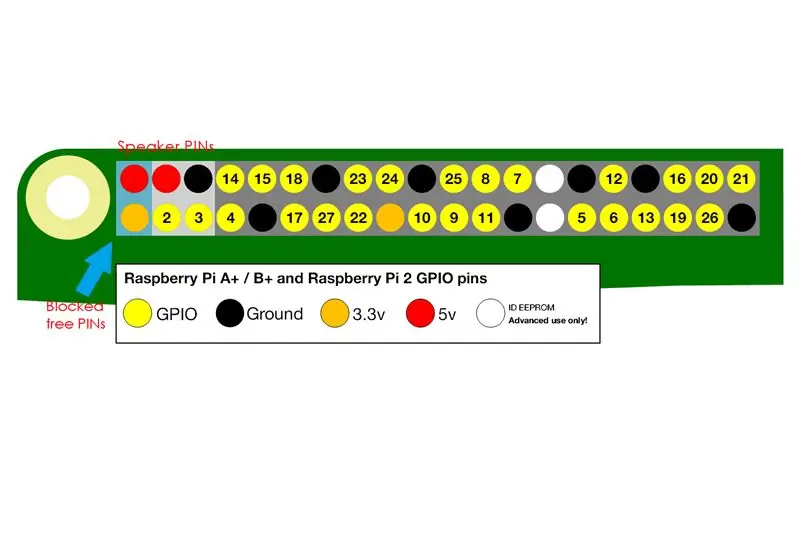



Kano Bilgisayarda Hoparlör, aksi halde kullanılabilecek (hoparlör tarafından gerekli değildir) iki boş GPIO pinini engeller. Bu GPIO, 5V ve 3.3 V çıkışlı GPIO'dur. Bunlar önemlidir, çünkü diğer 5V GPIO hoparlör tarafından kullanılır, bu nedenle sensörler vb. için kullanılabilen tek blok bu engellenir.
Bu Eğitilebilir Kitapta, hoparlörü değiştirmeden bu pinlere nasıl jumper takılacağını gösteriyoruz.
Sonuç, resimde görüldüğü gibi, hoparlörü orijinal yerinde ve 5V ve 3,3 V'a bağlı iki jumper (kullanıma hazır) olan bir Kano bilgisayardır.
Videoda bir led ve hoparlöre güç sağlamak için 3.3V GPIO pininin aynı anda kullanımını gösteriyoruz.
Adım 1: Jumper'ın Dişi Ucundaki Plastik Ucu Çıkarın
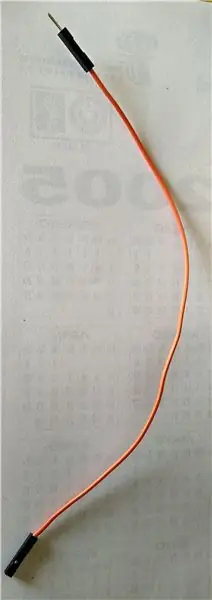

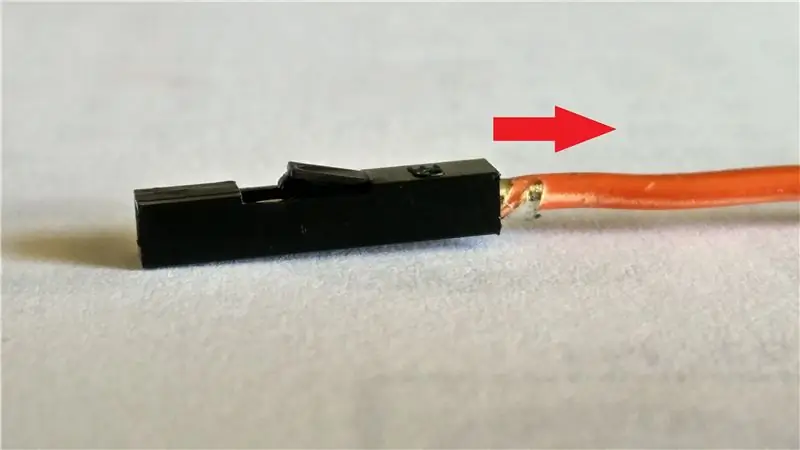

Engellenen pinlere jumper bağlamak için önce dişi uçlu iki jumper'a ihtiyacımız var. Hoparlörün atlama teli uçlarını bağlamak için iki serbest plastik ucu olduğundan, her bir atlama telinin dişi ucunun plastik ucunu çıkarıyoruz.
Plastik ucu çıkarmak için resimde görüldüğü gibi plastik ucu açın ve kabloyu çekin.
Adım 2: Kano Hoparlörü Kasadan Çıkarın

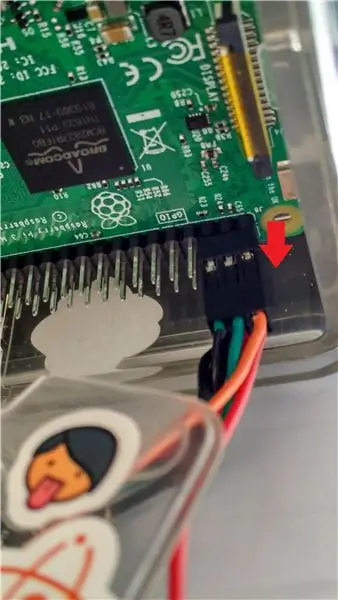
Kano gücünü ve HDMI'yı ve hoparlörü kano'dan çıkarın. Ardından, resimde görüldüğü gibi Kano'nun akrilik kasasını açın.
Oklarla gösterildiği gibi kano hoparlör kablolarını ahududu GPIO'larından çıkarın.
Adım 3: Jumper'ları Kano Hoparlörüne bağlayın



Kano hoparlörün kablolarında serbestçe kullanılabilen iki jumper ucu bulunur. Adım 1'de hazırlanan jumperların uçlarını bu boş uçlara resimlerde görüldüğü gibi bağlayın (basit bir "tıklama" işlemidir).
Adım 4: …Ve Kano'ya Bağlayın
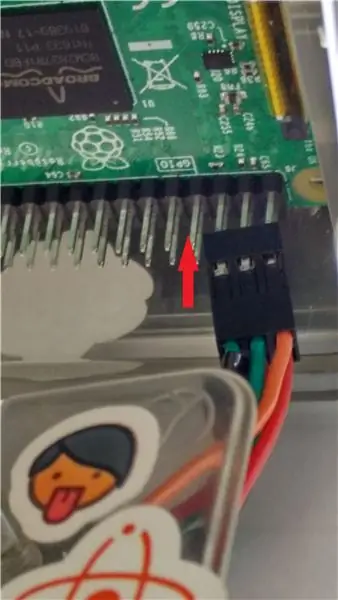

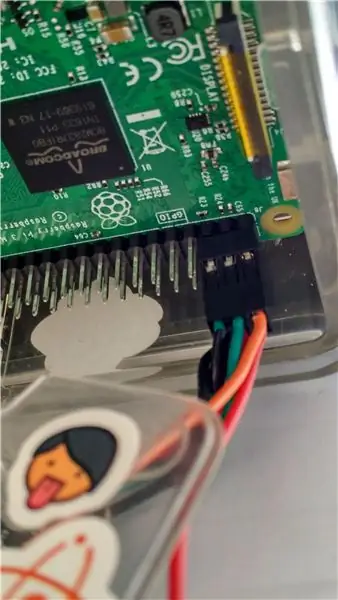
Hoparlörden atlama tellerini resimde görüldüğü gibi orijinal GPIO'larına tekrar takın ve kasayı kapatın. Artık engellenen GPIO'lara bağlanan 6 jumper'ınız var, dördü hoparlöre gidiyor ve ikisi serbest uçlu iki jumper'ınız var.
Tüm Kano kablolarını tekrar takın (hoparlöre Kano ses çıkışı, HDMI, güç).
Önerilen:
Macintosh Plus ROM'ları Oluşturun: 3 Adım (Resimlerle)

Macintosh Plus ROM'ları Oluşturun: Bu Eğitim Tablosu, "kopyalama" işlemi boyunca size rehberlik edecektir. Macintosh Plus ROM yongalarınızdan gelen EPROM görüntüleri ve (veya) "yakma"; görüntüler yeni çiplere. İşlem, her ikisini de oluşturmak için temel olarak iki kez gerçekleştirilecektir "
Forever Battery - AAA'ları Bir Daha Asla Değiştirmeyin!!: 14 Adım

Forever Battery - Bir Daha Asla AAA'ları Değiştirmeyin!!: Bu mutfak terazisindeki pilleri değiştirmekten bıktım, çünkü her zaman olduğu gibi, ihtiyacınız olduğunda asla doğru boyuta sahip olamazsınız. Bu yüzden, onu AC gücüne çevirdim. Bunu yapmak yeni bir şey değil. Aslında, bunu çocukken yaptığımı hatırlıyorum (c
Ubidots-ESP32+Sıcaklık ve Nem Sensörünü Kullanma-Ubidots-Kullanma-Uyarı Oluşturma: 9 Adım

Ubidots-ESP32+Sıcaklık ve Nem Sensörü-Ubidots-Kullanma-Uyarı Oluşturma: Bu eğitimde, Sıcaklık ve nem sensörünü kullanarak farklı sıcaklık ve nem verilerini ölçeceğiz. Bu verileri Ubidots'a nasıl göndereceğinizi de öğreneceksiniz. Böylece farklı uygulamalar için her yerden analiz edebilirsiniz. Ayrıca e-posta oluşturarak
Ubidots+ESP32 ve Titreşim Sensörünü Kullanma-Uyarı Oluşturma-Kullanma: 8 Adım

Ubidots+ESP32 ve Titreşim Sensörünü Kullanma-Uyarı Oluşturma: Bu projede, Ubidots-titreşim sensörünü ve ESP32'yi kullanarak makine titreşimi ve sıcaklığı hakkında bir e-posta uyarısı oluşturacağız. motorlu araçlardaki makineler ve bileşenler. Titreşim ben
Dizüstü Bilgisayarda Tam Boyutlu HDD Kullanma: 3 Adım

Bir Dizüstü Bilgisayarda Tam Boyutlu HDD Kullanma: Özetle: Dizüstü bilgisayarınızla çalışmak için normal bir tam boyutlu masaüstü sabit disk nasıl bağlanır. masaüstü sistemi, örneğin biçimlendirme veya büyük miktarda dosyayı kopyalamak için
